- Avaa Apple ID
- Ohita iCloud-aktivointilukko
- Doulci iCloud -lukitustyökalu
- Factory Unlock iPhone
- Ohita iPhone-pääsykoodi
- Nollaa iPhone-salasana
- Avaa Apple ID
- Avaa iPhone 8 / 8Plus
- iCloud-lukituksen poisto
- iCloud Unlock Deluxe
- iPhone Lukitse näyttö
- Avaa iPad
- Avaa iPhone SE
- Avaa Tmobile iPhone
- Poista Apple ID -salasana
Mitä tehdä, kun Apple ID ei toimi
 Päivitetty Lisa Ou / 06. syyskuuta 2021 16
Päivitetty Lisa Ou / 06. syyskuuta 2021 16Apple ID on yksi edellytys Applen laitteiden, kuten iPhonen, iPadin ja Macin, käyttämiselle ja erilaisten palveluiden, kuten App Storen, iMessagen, FaceTimen, Apple Musicin, iCloudin ja muiden, käyttämiselle. Halusitpa sitten asentaa sovelluksia, ostaa verkkosisältöä tai varmuuskopioida ja palauttaa tietoja iCloudin/iTunesin kautta, sinun on kirjauduttava sisään Apple -tiliisi, jotta voit jatkaa käyttöä.
Joten siitä tulee todellinen ongelma, kun Apple ID ei toimi tai saat yhteyden Apple ID -vahvistuksen epäonnistumisvirheeseen.
Tämä viesti haluaa jakaa 3 tehokasta ratkaisua, joita voit korjata Apple ID ei toimi ongelma. Tapahtuuko ongelma, kun asennat jonkin sovelluksen, ostat musiikkia tai suoritat muita toimintoja, voit käyttää niitä kirjautuaksesi Apple -tiliisi ja käyttääksesi näitä Apple -palveluita.
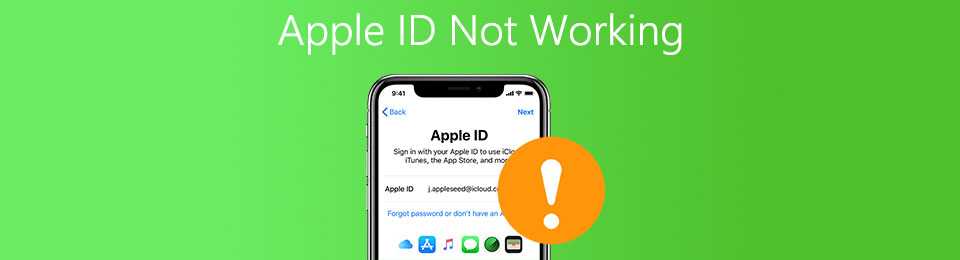

Opasluettelo
Osa 1. Päivitä iOS tai macOS korjaamaan Apple ID ei toimi
Ennen kuin valitset päivitä iOS tai macOS, käynnistä Apple-laitteesi uudelleen ja tarkista, voitko käyttää tätä Apple ID:tä normaalisti. Sitten sinun tulee varmistaa, että iPhone, iPad tai Mac on hyvässä verkkoyhteydessä. Joissakin tapauksissa Apple ID voi helposti saada varmistusvirheen matkapuhelindataverkon vuoksi. Voit yhdistää laitteesi hyvään Wi-Fi-verkkoon ja yrittää käyttää Apple ID:tä uudelleen.
Voit siirtyä iPhonella, iPadilla tai iPodilla osoitteeseen Asetukset app, napauta general ja valitse sitten ohjelmistopäivitys Tarkista, onko iOS -päivitystä saatavilla.

Jos saat Apple ID ei toimi -ongelman Macissa, voit napsauttaa omena valikosta, valitse Järjestelmäasetukset vaihtoehto avattavasta luettelosta ja napsauta sitten ohjelmistopäivitys päivittää macOS.

Järjestelmän päivityksen jälkeen voit yrittää käyttää Apple ID: tä uudelleen ja tarkistaa, onko Apple ID ei toimi -ongelma ratkaistu.
Osa 2. Vaihda salasana ratkaistaksesi Apple ID ei toimi -ongelman
Jos et voi kirjautua sisään Apple -tilillesi etkä ole varma, kirjoititko oikean salasanan, voit etsiä unohtuneen salasanasi takaisin tai vaihda Apple ID -salasana.
Vaihe 1Avaa verkkoselain ja siirry iCloud -sivustoon. Kun tulet sinne, sinun on kirjauduttava sisään Apple -tilillesi. Jos kirjautuminen Apple ID: si epäonnistui, voit napsauttaa Unohdin Applen tunnus tai salasana.

Vaihe 2Syötä Apple ID -tilisi tiedot ja valitse jatkaa Siirtyä eteenpäin. Nyt voit yrittää löytää oikean salasanan turvakysymyksistä tai noudattamalla ohjeita Apple ID -salasanan vaihtamiseksi. Tarkistaa Apple ID: n salasanavaatimukset.

Osa 3. Poista Apple -tili korjataksesi Apple ID: n, joka ei toimi
Jos Apple ID ei edelleenkään toimi, voit poistaa Apple ID: n, sen salasanan ja palauttaa iOS -laitteen tehdasasetuksiin. Tätä varten voit luottaa voimakkaaseen iOS-lukituksen poistaja.
FoneLab Auttaa avaamaan iPhone-näytön, poistaa Apple ID: n tai sen salasanan, poistaa näytön ajan tai rajoitusten pääsykoodin sekunteina.
- Auttaa avaamaan iPhone-näytön.
- Poistaa Apple ID: n tai sen salasanan.
- Poista näytön aika tai rajoituksen pääsykoodi sekunteina.
Vaihe 1Ensinnäkin sinun pitäisi asentaa ja suorittaa tämä iOS Unlocker tietokoneellasi ilmaiseksi. Valitse Poista Apple ID ominaisuus.

Vaihe 2Liitä iPhone tai iPad tietokoneeseen USB -kaapelilla. Napauta Luottamus laitteen näytöllä tunnistusta varten.

Vaihe 3Napauta Aloita -painiketta ja poista sitten Apple ID ja salasana laitteesta noudattamalla näytön ohjeita.

Kun Apple ID: n poisto on valmis, iOS -laitteesi palautetaan takaisin uuteen tilaan. Voit avata sen ilman salasanaa, määrittää sen ja kirjautua sitten uudelleen Apple ID: hen.
Osa 4. Usein kysytyt kysymykset Apple ID: stä ei toimi
Kysymys 1. Miten saan Apple ID: n toimimaan ??
Voit siirtyä App Storeen, napsauttaa Kirjaudu sisään ja valita sitten Luo Apple ID. Voit luoda Apple ID: n ohjeiden mukaisesti. Tämän jälkeen saat vahvistussähköpostin Applelta. Voit saada Apple ID: si toimimaan vahvistamalla sähköpostiosoitteesi.
Kysymys 2. Kuinka poistaa Apple ID iPhonesta?
Voit halutessasi suorittaa tehdasasetusten palauttamisen iPhonessa Apple ID: n poistamiseksi. Avaa Asetukset -sovellus, napauta Yleiset, valitse Nollaa ja napauta sitten Nollaa kaikki sisältö ja asetukset poistaaksesi Apple ID: si iPhonesta.
Kysymys 3. Voinko saada apua virkailijalta korjaamaan Apple ID: n, joka ei toimi?
Joo. Voit soittaa Applen asiakaspalveluun saadaksesi ammattimaista apua eri ongelmien ratkaisemiseen Apple -laitteessasi. Voit avata Applen sivuston ja siirtyä Yhteydenotto Appleen -sivulle. Voit saada virallista tukea suoraan verkossa tai puhelimitse.
Yhteenveto
Olemme pääosin puhuneet aiheesta Apple ID ei toimi ongelma tässä viestissä. Voit oppia hyödyllisiä vinkkejä sen käsittelyyn. Toivottavasti voit kirjautua Apple -tilillesi normaalisti ja käyttää erilaisia Apple -palveluita tämän sivun lukemisen jälkeen.
FoneLab Auttaa avaamaan iPhone-näytön, poistaa Apple ID: n tai sen salasanan, poistaa näytön ajan tai rajoitusten pääsykoodin sekunteina.
- Auttaa avaamaan iPhone-näytön.
- Poistaa Apple ID: n tai sen salasanan.
- Poista näytön aika tai rajoituksen pääsykoodi sekunteina.
